کنترل پنل سرور میزبانی چیست؟
اولین چیزی که در زمان راهاندازی یک وب سایت نیاز داریم، سرور میزبانی است. هاست یا همان سرور میزبانی که از طریق برخی شرکتها در اختیار شما قرار میگیرد، انواع مختلفی دارد که به دو دسته سرور میزبان لینوکسی و سرور میزبان ویندوزی تقسیم میشوند. هر یک از انواع سرورهای میزبانی که با توجه به نوع کارکرد و زبان برنامهنویسی آن که برای طراحی سایتهای مختلف مورد استفاده قرار میگیرد، قابلیتهای متفاوتی دارند. شما با خرید یک سرور میزبانی، فضایی در اختیار خواهید داشت که میتوانید منابع و محتوای مربوط به فعالیتتان را برای مخاطبان و کاربران خود در آن قرار داده و به نمایش بگذارید. این فضا به کنترل پنل معروف است که محبوب ترین آن وب سایت پنل میباشد.
انواع کنترل پنلهای سرور میزبان لینوکسی و ویندوزی کدامند؟
کنترل پنلهایی که برای سرورهای میزبانی مختلف در نظر گرفته شدهاند با توجه به نوع آنها با یکدیگر متفاوت هستند. زبانهای برنامه نویسی پایتون (Python)، پی اچ پی (PHP)، پرل (Perl) و سی جی آی (CGI) برای سرورهای میزبان لینوکسی مناسب هستند. سرور میزبان لینوکسی کنترل پنلهای زیادی دارد که به مهم ترین آنها در زیر اشاره شده است:
- کنترل پنل سی پنل که البته پر طرفدارترین پنل هاست لینوکسی در بین کاربران و برنامه نویسان است.
- کنترل پنل دایرکت ادمین
- کلوکسو
- زد پنل
در مورد سرورهای میزبان ویندوزی باید گفت که این نوع سرورهای میزبانی از شکل دیگری از کنترل پنل استفاده میکنند که با توجه کاربردی که دارند، در دستههای مختلفی طبقهبندی میشوند. در زیر فهرست مهم ترین کنترل پنلهای سرورهای میزبان ویندوزی آورده شده است:
- کنترل پنل پلسک (plesk)
- کنترل پنل وب سایت پنل (website panel)
- کنترل پنل هلم (helm)
- کنترل پنل دات نت پنل (Dot Net Panel)
بعد از معرفی انواع کنترل پنل سرورهای میزبان ویندوزی و لینوکسی و آشنایی شما با آنها، در ادامه به معرفی کنترل پنل وب سایت پنل (website panel) که دومین کنترل پنل محبوب در سرورهای میزبانی است، میپردازیم.
کنترل پنل وب سایت پنل (website panel) چیست؟
همانطور که در بالا اشاره شد وب سایت پنل، دومین کنترل پنل ویندوزی محبوب در جهان است. این کنترل پنل، پنل بسیار قدرتمند و کاربردی برای میزبانی سایتهایی که با زبان برنامهنویسی asp.net تولید شدهاند دارد. وب سایت پنل امکانات بسیار خوبی در اختیار کاربران قرار میدهد. در زیر به برخی از امکاناتی که در این کنترل پنل برای کاربران فراهم شده، اشاره شده است:
- امکان ثبت دامنه،
- امکان ثبت ساب دامین (زیر دامنه)،
- ایجاد انواع حساب های کاربری
- ایمیل فرواردر و ایمیل اکانت،
- ایجاد اکانت های ftp،
- امکان ایجاد پایگاه دادههای sql server و مدیریت آنها بصورت همزمان
- امکان فعال سازی اسکریپت های مختلف مانند classic ASP،NET و PHP
در این کنترل پنل نیز مانند دیگر کنترل پنلهای سرورهای میزبان ویندوزی و لینوکسی، امکان تهیه نسخه پشتیبان (BACK UP) و بازیابی آن برای کاربران وجود دارد. بعلاوه این امکان نیز از طریق یک کنترل پنل ریسلر زاپاس و اضافی برای مدیران هاستینگ وجود دارد که بتوانند بوسیله آن پنلهای میزبانی جداگانهای ایجاد و آن را مدیریت کنند.
استفاده از کنترل پنل وب سایت پنل چه مزایایی دارد؟
با توجه به امکانات بسیار خوبی که کنترل پنل وب سایت پنل در اختیار کاربران قرار میدهد و همچنین مزایای ویژهای که دارد گزینه بسیار مناسبی برای مدیریت وب ویندوزی است. بعضی از امتیازاتی که کنترل پنل وب سایت پنل ارائه میکند به شرح زیر است:
- قابلیت سفارشی شدن؛ کنترل پنل وب سایت پنل این امکان را در اختیار کاربران قرار میدهد که بعضی از ویژگیها و قابلیت های مورد نیاز خود را تغییر دهند و کنترل پنل را به شکلی تنظیم کنند که مدیریت کسب و کارشان سادهتر شود.
- سهولت پیکربندی؛ پیکربندی در این کنترل پنل آسان بوده و جالب است بدانید تمام قابلیتهای آن بصورت خودکار ارائه میشود.
- امکان اشتراکگذاری امن منابع؛ یکی دیگر از امکاناتی که وب سایت پنل به مدیران هاستینگها و حتی کاربران ارائه میدهد فرصت جداسازی کنترل پنل میزبانی خود به صورت شبکهای و اشتراکگذاری کاملا امن منابع آن است. این قابلیت به مالکین سایتهای مختلف این امکان را میدهد که بتوانند از یک هاست برای اشتراکگذاری منابع سایتهای دیگری نیز استفاده کنند.
- مدیریت و دسترسی ساده؛ وب سایت پنل به کاربران این امکان را می دهد که بتوانند بهطور کامل منابع سایت خود را مدیریت کنند و بعلاوه به تمام بخشهای آن به سادگی دسترسی کامل داشته باشند.
- اقتصادی بودن؛ به دلیل نداشتن هزینه صدور، کنترل پنل وب سایت پنل (website panel) به نسبت سایر کنترل پنلها ارزان تر و مقرون به صرفه تر است.
- امکان پشتیبانی؛ کنترل پنل وب سایت پنل برای کاربران خود کلوپی متشکل از کارشناسان حرفهای و برنامهنویسان مجرب تشکیل دادهاست که در آن به ارائه خدمات پشتیبانی و حل مسائل مطرح شده توسط کاربران میپردازد.
چگونه به کنترل پنل وب سایت پنل (website panel) وارد شویم؟
شما از طریق کانالهای مختلفی میتوانید به کنترل پنل وب سایت پنل (website panel) خود وارد شوید. یکی از روشهای ورود، از طریق ایمیلی است که در هنگام ثبت هاست خود، میزبان هاستینگ شما، اطلاعات پنل را به وسیله آن برای شما ارسال کرده و حاوی آدرس کنتل پنل شما است. در صورتیکه میزبان هاستینگ شما آدرس یا آی پی خاصی برای ورود به پنل در اختیارتان قرار نداده، نباید نگران نباشید، چون راه میانبر دیگری نیز وجود دارد که شما می توانید از طریق آن وارد کنترل پنل وب سایت پنل شوید.
برای اینکار کافیست آدرس http://yourdomain.com:8585 را در صفحه مرورگر خود در نوار آدرس وارد کنید و به جای yourdomain نام دامنه خود را بنویسید و به آدرس مورد نظر بروید. به عنوان مثال اگر نام دامنه سایت شما kook.com است میتوانید با وارد کردن http://kook.com:8585 در نوار آدرس مرورگر، وارد پنل وب سایت پنل خود شوید. که البته قبل از ورود از شما نام کاربری و رمز عبوری که پیش از این هنگام ثبت هاست وارد کردهاید، پرسیده میشود و باید به آن پاسخ دهید.
چگونگی کار با کنترل پنل ویندوزی وب سایت پنل
پس از اینکه به کنترل پنل وب سایت پنل سایت خود وارد شدید با صفحهای مشابه صفحه زیر مواجه خواهید شد. در این صفحه بخشهای مختلفی وجود دارد که در ادامه این مقاله سعی میکنیم بطور اجمالی شما را با این قسمتها آشنا کنیم.
آشنایی با محیط کار کنترل پنل وب سایت پنل
-
- اولین بخش در تب میانی که در شکل بالا به رنگ صورتی نشان داده شده است مربوط به Domains است که در این قسمت میتوانید دامنهها و زیر دامنههای خود را مشاهده نمایید و یا دامنهای را حذف و اضافه کنید. البته امکان مشاهده فهرست دامنههای موجود نیز در آن وجود دارد.
- بخش بعدی به نام web است که شامل سه گزینه Website, IP Addresses, Advanced Web Statistics است. هر کدام از این گزینهها قابلیتهای مختلفی را برای مدیریت وب سایت، به شما میدهد. از آنجایی که این امکان به شما داده شده است تا چند سایت را روی یک هاست راهاندازی کنید، با کلیک روی گزینه web sites به فهرست وب سایتهای خود دسترسی پیدا میکنید و در گزینه دوم شما میتوانید آی پی آدرس سایتها را مشاهده نمایید.
- FTP Account به شما این امکان را میدهد تا بتوانید اکانت های ftp سایت خود را به طور کامل مدیریت کنید. در این قسمت حتی میتوانید اکانت های ftp را نیز ویرایش کنید.
- یکی دیگر از مهم ترین قسمتهای پنل وب سایت پنل، بخش File manager است. در این بخش شما میتوانید فایلها و کدهای سایت خود را بارگذاری کنید. بعلاوه برای طراحی سایتهای مختلف شما میتوانید در این قسمت فایلهای مختلف و مربوط به هر سایت را بارگذاری کنید و منابع مختلف سایتهای خود را مدیریت کنید.
- در قسمت Databases به شما اجازه داده میشود تا دیتابیس جدید ایجاد و یا دیتابیسهای قبلی سایت را حذف و ویرایش کنید.
- در بخش Mail شما می توانید انواع اکانتهای ایمیلی ایجاد و آنها را مدیریت کنید. همچنین میتوانید ایمیلهای دریافتی و ارسالی را مشاهده کنید.
- در بخش Web App Gallery امکان افزودن یک Web App Gallery برای کاربران فراهم شده است.
- شما در قسمت Scheduled Tasks این امکان را دارید که همواره بتوانید فهرست کارهایی که در وب سایت پنل انجام داده اید را بر اساس زمانبندی و تاریخ انجام آن مشاهده کنید.
بخش ۲ کنترل پنل وب سایت پنل
در بخش ۲ که با رنگ آبی در تصویر نشان داده شده است، اطلاعات ارزشمندی در مورد اکانت کاربری شما وجود دارد. این بخش امکان دسترسی سریع به اطلاعات پنل وب سایت پنل را برای کاربر فراهم میکند. از طریق گزینه View Account Summary شما میتوانید خلاصهای از اطلاعات اکانتتان را مشاهده کنید و از طریق گزینه Edit Details میتوانید بعضی از جزییات اکانت کاربری خود را ویرایش کنید. همچنین بوسیله گزینه Change Password شما میتوانید پسورد کنترل پنل وب سایت پنل خود را تغییر دهید.
بخش ۳ کنترل پنل وب سایت پنل
در قسمت سوم که با رنگ خاکستری در تصویر بالا نشان داده شده است اطلاعاتی در مورد فضای ذخیره سازی سرور میزبان به کاربر داده میشود. به عنوان مثال میزان حجم اشغال شده از سرور میزبان در اثر بارگذاری منابع سایت، فضای آزاد موجود و اگر چند سایت روی کنترل پنل وب سایت پنل قرار گرفته باشد، فضایی که هر سایت اشغال کرده است را نشان می دهد.
امیدواریم با مطالعه این مقاله و اطلاعاتی که در آن ارائه شده است تا حدودی با فضای کنترل پنل وب سایت پنل website panel آشنا شده باشید و برایتان مفید بوده باشد. چنانچه در مورد این کنترل پنل ویندوزی پرسش و یا ابهامی دارید مشتاقانه منتظر شنیدن آن در قسمت نظرات هستیم تا شما را در کارتان همراهی و در صورت نیاز راهنمایی کنیم.
جمع بندی
اگر چه وب سایت پنل امکانات محدودی دارد اما ما در این مقاله سعی کردیم که به بررسی بخشهای مختلف و البته مهم این کنترل پنل بپردازیم تا شما را با فضای آن آشنا کنیم. اگر به هر دلیلی مایلید به جای سرور میزبان لینوکسی از سرور میزبان ویندوزی استفاده کنید، مسلما اولین پیشنهاد ما به شما بر اساس چندید سال تجربه، استفاده از گزینه وب سایت پنل است که نسبت به سایر کنترل پنلها دارای محیط سادهتر و کاربر پسندتری است.

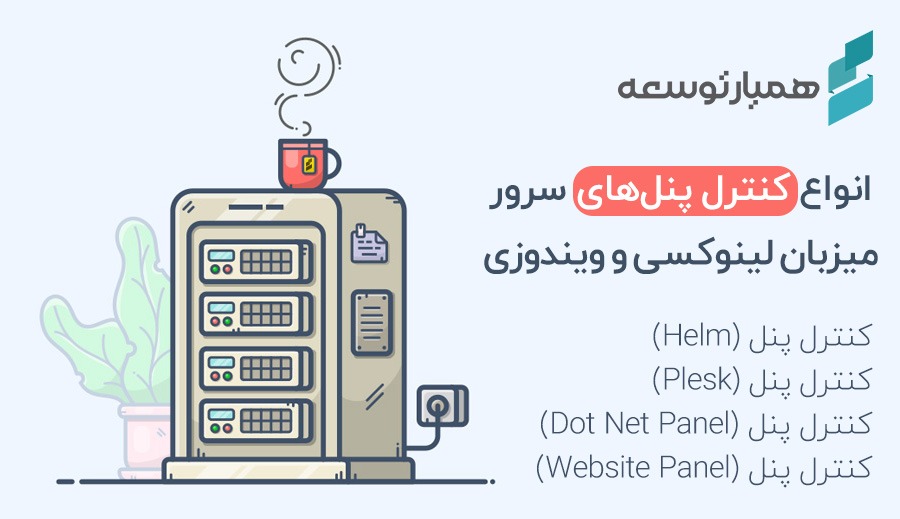


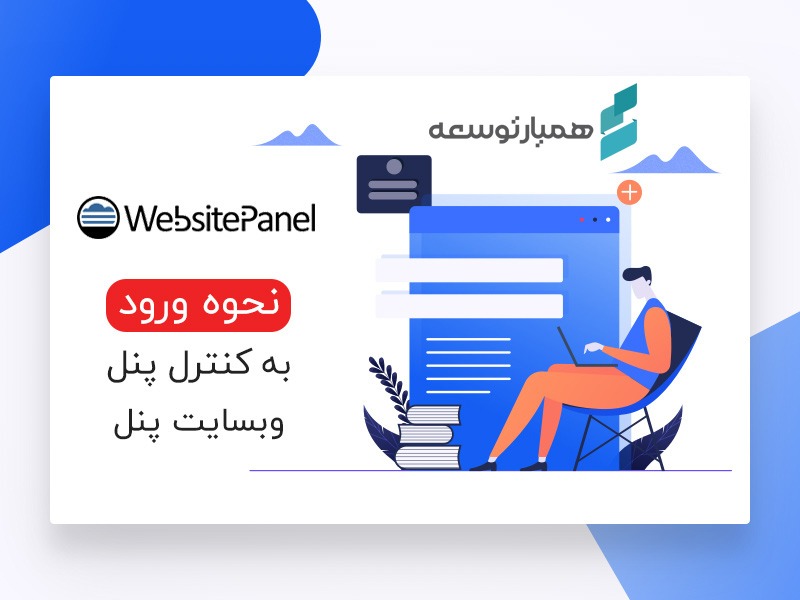
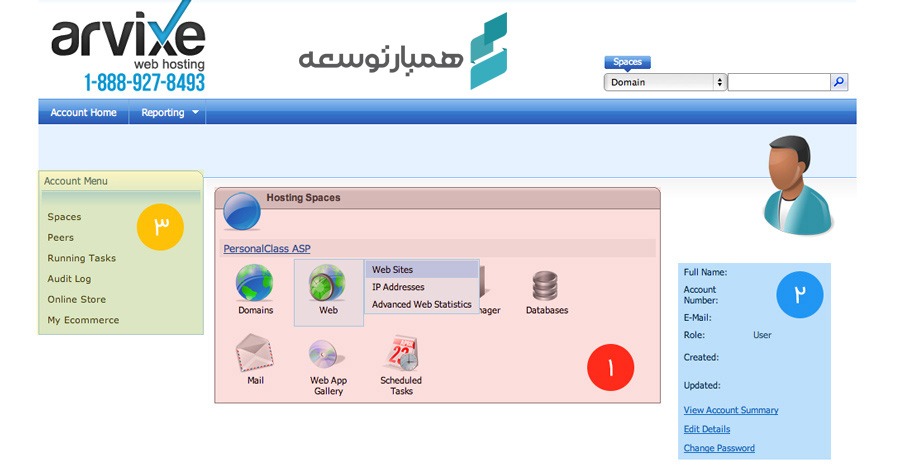
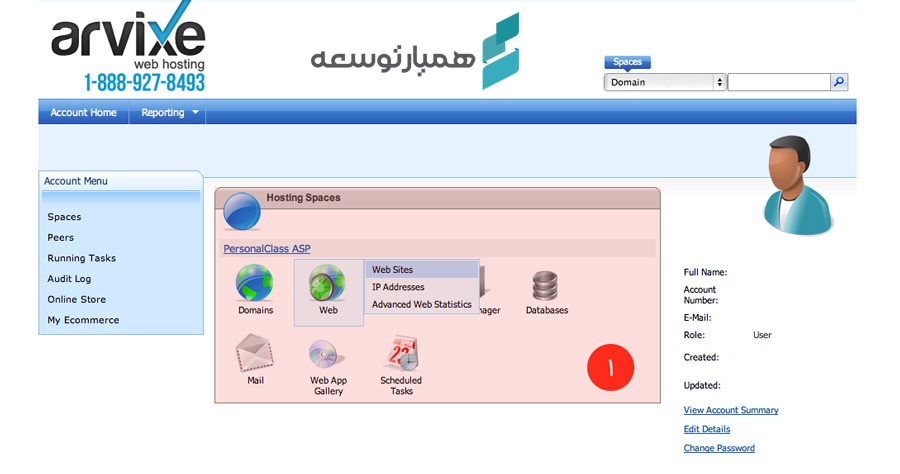

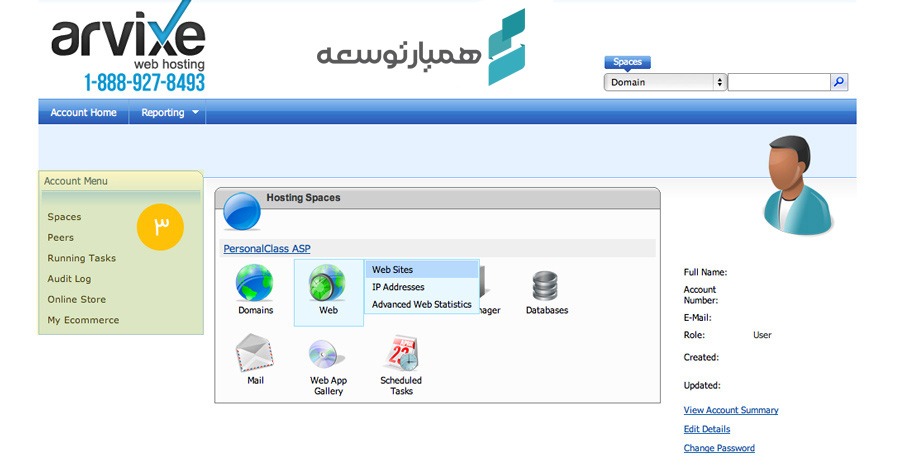
سی پنل از همه کنترل پنل ها بهتره ولی
کار کردن با این کنترل پنل خیلی سخته برای من واقعا
سلام خدمت شما
امیدواریم با این آموزش کار با سی پنل برای شما آسان تر شده باشد.
با تشکر